
Serverové zariadenie vCenter (VCSA) v predvolenom nastavení sa dodáva iba s jedným nakonfigurovaným vNIC. Existujú však scenáre, v ktorých musí byť server VMWare vCenter Server pripojený k rôznym sieťam (VLAN), napríklad k izolovanej sieti, zálohovacej alebo replikačnej sieti. Poďme si predstaviť, ako pridať a nakonfigurovať ďalšiu sieťovú kartu vNIC vo VCSA.
Postup pri pridávaní druhého vNIC do vCenter Appliance 5.5 a 6.0 je trochu odlišný.
obsah:
- Pridajte druhú kartu sieťového rozhrania (NIC) do vCenter Appliance 5.5
- Pridajte druhé NIC do vCenter Appliance 6.0
Pridajte druhú kartu sieťového rozhrania (NIC) do vCenter Appliance 5.5
Najjednoduchší spôsob, ako nakonfigurovať sieťové nastavenia pre VMWare vCenter Appliance 5.5, je použitie webového rozhrania, ale toto rozhranie je extrémne skrátené a nie je vhodné na implementáciu komplexnejších scenárov. Konkrétne vám umožňuje nakonfigurovať iba jednu sieťovú kartu s adresou IPv4. Pridajte druhú kartu sieťového rozhrania do virtuálneho počítača VCSA pomocou klientskeho rozhrania VSphere a umiestnite ju na virtuálnu sieť s požadovanou sieťou VLAN..
 Späť na webové rozhranie vCenter Appliance. Ako vidíte, ďalšia sieťová karta sa neobjavila a neexistujú žiadne tlačidlá na pridávanie a konfiguráciu.
Späť na webové rozhranie vCenter Appliance. Ako vidíte, ďalšia sieťová karta sa neobjavila a neexistujú žiadne tlačidlá na pridávanie a konfiguráciu.
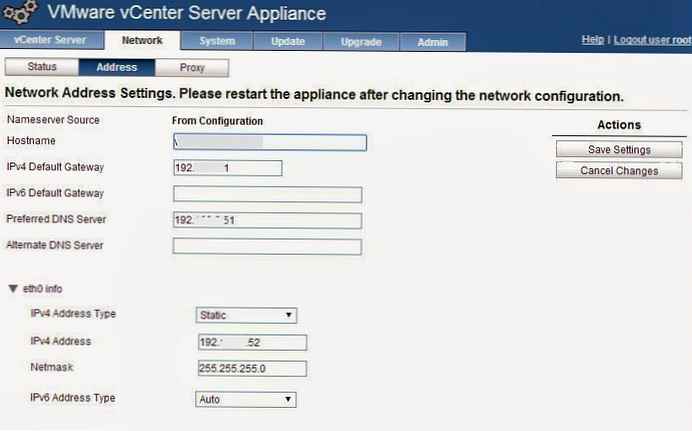 Aby sme nakonfigurovali ip adresu druhej sieťovej karty, musíme sa pripojiť ku konzole virtuálneho počítača VCSA ako root.
Aby sme nakonfigurovali ip adresu druhej sieťovej karty, musíme sa pripojiť ku konzole virtuálneho počítača VCSA ako root.
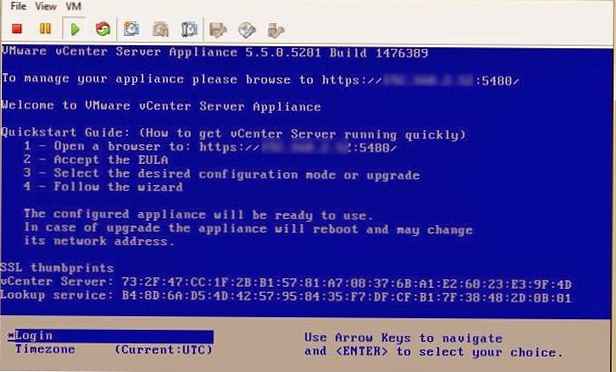 Prejdite do adresára / inst-sys, kde chcete spustiť pomocný program YaST2 (Ďalší nástroj na nastavenie). Prejdite do sekcie Sieťové zariadenia-> Nastavenia siete.
Prejdite do adresára / inst-sys, kde chcete spustiť pomocný program YaST2 (Ďalší nástroj na nastavenie). Prejdite do sekcie Sieťové zariadenia-> Nastavenia siete.
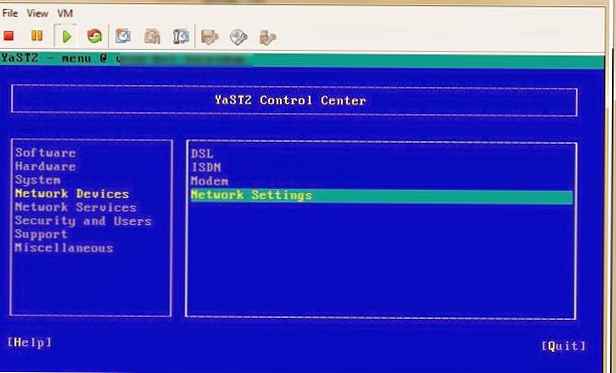 V zozname vNIC môžete vidieť novú sieťovú kartu so stavom „Nie je nakonfigurované'.
V zozname vNIC môžete vidieť novú sieťovú kartu so stavom „Nie je nakonfigurované'.
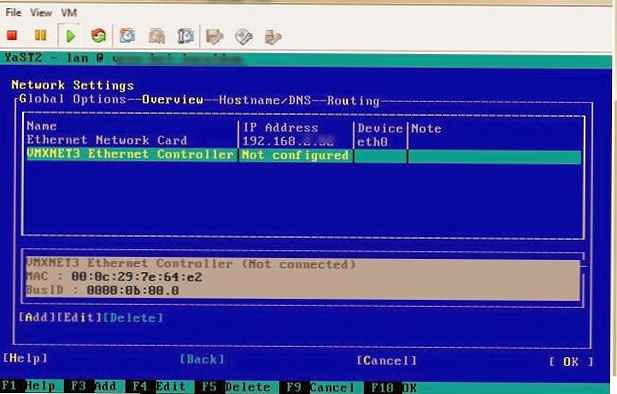 Nastaviť statickú IP adresu pre nové rozhranie. Do príslušných polí zadajte IP adresu, masku a názov hostiteľa a kliknite na F10.
Nastaviť statickú IP adresu pre nové rozhranie. Do príslušných polí zadajte IP adresu, masku a názov hostiteľa a kliknite na F10.
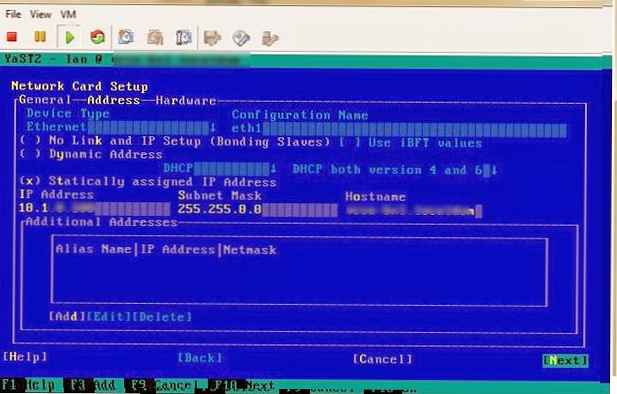 Ak chcete uložiť zmeny, musíte znova kliknúť F10. Čakáme na aplikáciu sieťových nastavení.
Ak chcete uložiť zmeny, musíte znova kliknúť F10. Čakáme na aplikáciu sieťových nastavení.
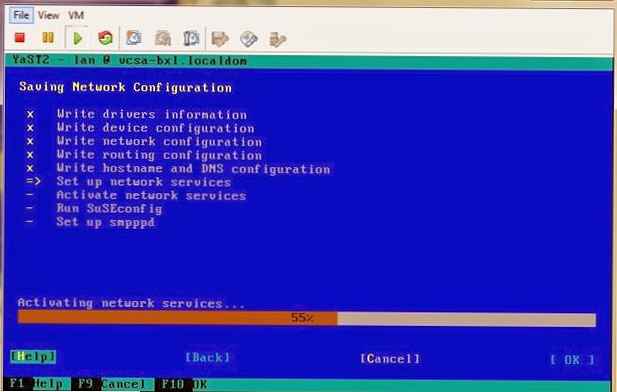 Vrátime sa na webovú konzolu VCSA. Uistite sa, že sa na karte Network (Sieť) zobrazuje rozhranie eth1 so zadaným nastavením IP.
Vrátime sa na webovú konzolu VCSA. Uistite sa, že sa na karte Network (Sieť) zobrazuje rozhranie eth1 so zadaným nastavením IP.
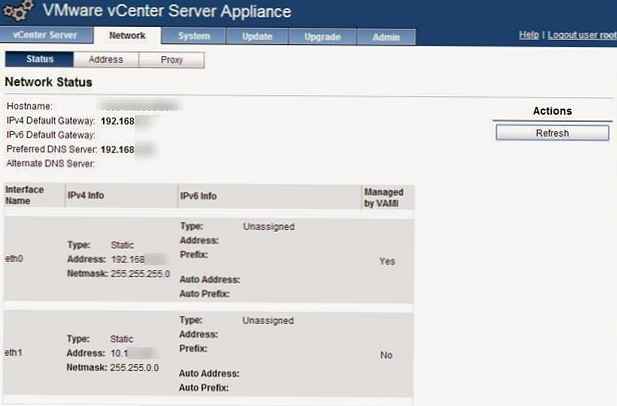 Ak je to potrebné, teraz je možné nastavenia oboch vNIC vykonať na karte Adresa .
Ak je to potrebné, teraz je možné nastavenia oboch vNIC vykonať na karte Adresa .
Pridajte druhé NIC do vCenter Appliance 6.0
Vo verzii 1 VCSA 6.0 Update 1 sa pridávanie ďalšej sieťovej karty stalo oveľa ľahšou. Dodatočnú kartu môžete nakonfigurovať priamo z rozhrania VMware Appliance Management Interface (VAMI)..
- Najprv sa do nastavení virtuálneho počítača VCSA pridá ďalšia sieťová karta, vyberie sa požadovaná sieť a sieť VLAN
- Potom sa otvorí webové rozhranie VCSA Appliance (https: // IP_Address_VCSA: 5480)

- Na ľavej table prejdite na kartu Networking. Nová sieťová karta nic1 by sa mala objaviť v zozname sieťových rozhraní (Networking Interfaces).

- Stlačte tlačidlo editovať, av zobrazenom okne nakonfigurujte IP adresu novej sieťovej karty nic1.

Podobne v prípade VCSA môžete pridať a nakonfigurovať tretiu a nasledujúcu kartu sieťového rozhrania..














